por Kayla Morrison – 2021-02-16 09:54:52 – Soluciones probadas
Por defecto, los dispositivos iOS 11 o posteriores capturan imágenes en formatos de alta eficiencia como HEIC. Además de ofrecer imágenes vívidas, este formato de imagen también ocupa un espacio de almacenamiento mínimo, en comparación con otros formatos de imagen estándar. Sin embargo, es posible que encuentres problemas de compatibilidad con las fotos HEIC si utilizas dispositivos iOS anteriores, Android, Windows o incluso Mac. Así que hoy quiero enseñarte a convertir fotos de iPhone a JPEG, que es un formato de imagen universal. Vamos a sumergirnos en él!
- Parte 1. Cómo guardar imágenes como JPEG en el iPhone
- Parte 2. El mejor convertidor de vídeo para convertir imágenes de iPhone a JPEG en Mac
- Parte 3. Los 5 mejores conversores gratuitos de imágenes de iPhone a JPEG
Parte 1. Cómo guardar imágenes como JPEG en el iPhone
En esta parte, voy a mostrarte cómo convertir imágenes a JPEG en el iPhone sin necesidad de instalar una aplicación de terceros.
Método 1: Desactivar la función HEIC
Si no quieres que tu iPhone guarde las imágenes en formato HEIC, la primera solución es convertir HEIC a JPEG desactivando la función HEIC.
Paso 1: En tu dispositivo iOS, navega hasta los Ajustes> Cámara.
Paso 2: Elige la opción Formatos.
Paso 3: Por último, selecciona la opción Más compatible en la sección CAPTURA DE CÁMARA. Ahora puede tomar fotos en formato JPEG.
Método 2: Envíe sus imágenes HEIC por correo electrónico
Otra opción es enviar las fotos HEIC por correo electrónico a usted mismo. De esta manera, se cambiarán a formato JPEG automáticamente.
Paso 1: En su iPhone, inicie la aplicación Fotos.
Paso 2: Seleccione sus imágenes HEIC y, a continuación, haga clic en el botón Compartir> Correo electrónico.
Paso 3: En la aplicación de correo electrónico, introduzca su dirección de correo electrónico y envíe las fotos.
Nota: Para convertir varias fotos HEIC a JPEG utilizando este método, primero tendrá que comprimir las imágenes. Además, la mayoría de los servicios de correo electrónico te darán hasta 20 -25MB como límite máximo por correo.
Método 3: Transfiere tus fotos HEIC a Mac/PC
Otra opción sencilla es permitir que tu dispositivo transfiera HEIC a Mac o PC en formato JPEG.
Paso 1: En tu iPhone, haz clic en los Ajustes > Cámara > Formatos.
Paso 2: En la sección Transferir a Mac o PC, haz clic en Automático en lugar de Conservar originales.
Paso 3: Ahora conecta tu iPhone a un ordenador y transfiere tus fotos HEIC en formato JPEG.
Método 4: Utiliza OneDrive
Por último, puedes subir tus archivos a OneDrive para poder descargarlos fácilmente en tu ordenador o dispositivo móvil en formato JPEG. Sólo recuerde que necesitará una conexión a Internet para ver sus archivos más tarde.
Parte 2. El mejor convertidor de vídeo para convertir fotos de iPhone a JPEG en Mac
Como ya hemos visto, algunos de los métodos anteriores tienen serios inconvenientes. Así que para estar seguros, recomiendo Wondershare UniConverter. Con esta herramienta, convertirás las fotos HEIC a los formatos JPG/JPEG, TIFF, PNG y BMP. También puedes utilizar Wondershare Picture Converter para comprimir tus fotos ajustando el tamaño de la imagen, los píxeles, etc. Y, por supuesto, esta aplicación puede codificar formatos de vídeo/audio como MP3, MP4, FLV, 3GP, MPEG y más.

Wondershare UniConverter – All-in-one Tool
- Convierte HEIC a JPG y otros formatos de imagen estándar.
- Convierte archivos de películas a un preajuste optimizado para casi todos los dispositivos.
- Descarga vídeos de sitios populares como YouTube, Dailymotion, Vevo, etc.
- Velocidad de conversión 30 veces mayor que la de cualquier conversor convencional.
- Edita, mejora &personaliza tus archivos de vídeo.
- Descarga/graba vídeos de YouTube y otros 10.000 sitios para compartir vídeos.
- La versátil caja de herramientas combina metadatos de vídeo, creador de GIF, compresor de vídeo y grabador de pantalla.
- Sistema operativo compatible: Windows 10/8/7, macOS 11 Big Sur, 10.15, 10.14, 10.13, 10.12, 10.11, 10.10, 10.9, 10.8, 10.7, 10.6.
Ahora vamos a descubrir cómo convertir fotos de iPhone a formato JPEG con Wondershare Image Converter. Pero antes de eso, primero tendrás que cargar tus fotos del iPhone al Mac utilizando la función de Captura de Imagen. A continuación te explicamos cómo hacerlo:
Paso 1: Conecta tu iPhone a tu Mac y, a continuación, desbloquéalo o confía en el dispositivo.
Paso 2: Inicia la aplicación Captura de Imagen en Mac y, a continuación, elige tu iPhone en la opción Dispositivos o Compartidos.
Paso 3: Toca la ventana emergente Importar a y elige el destino de las imágenes o la aplicación que debe abrirlas.
Paso 4: Selecciona las imágenes que quieras importar y luego haz clic en el botón Importar. Para importar todas tus fotos, haz clic en el botón Importar todo.
Después de importar tus fotos a Mac, ahora puedes seguir estos pasos para convertirlas a formato JPEG:
Paso 1 Importa tus imágenes desde Mac.
Descarga, instala y ejecuta Wondershare Image Converter y luego haz clic en la pestaña Caja de herramientas. Ahora elige la opción Image Converter.
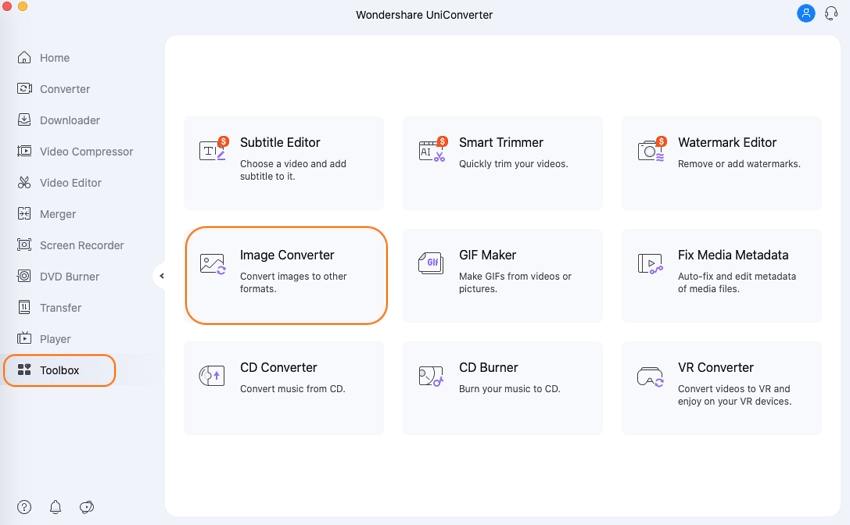
Paso 2 Edita tus imágenes (Opcional).
A continuación, haz clic en el icono +Add Images para comenzar a importar tus imágenes. Si quieres, puedes editar tus imágenes eliminando marcas de agua, recortando, aplicando efectos y cambiando el tamaño de la imagen. Para ello, coloque el cursor del ratón sobre la miniatura de su imagen importada y haga clic en los iconos de edición.
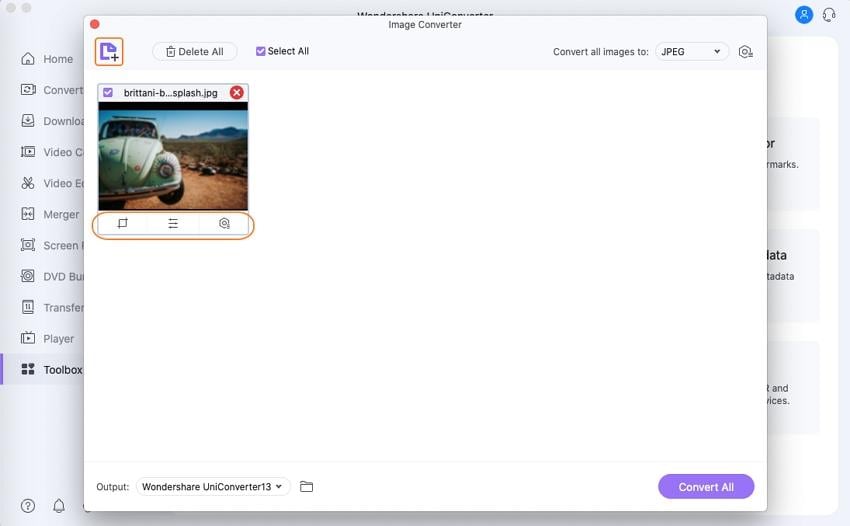
Paso 3 Elija JPEG como formato de destino.
Ahora abra el botón desplegable de la sección Convertir todas las imágenes a y elija la opción JPEG.
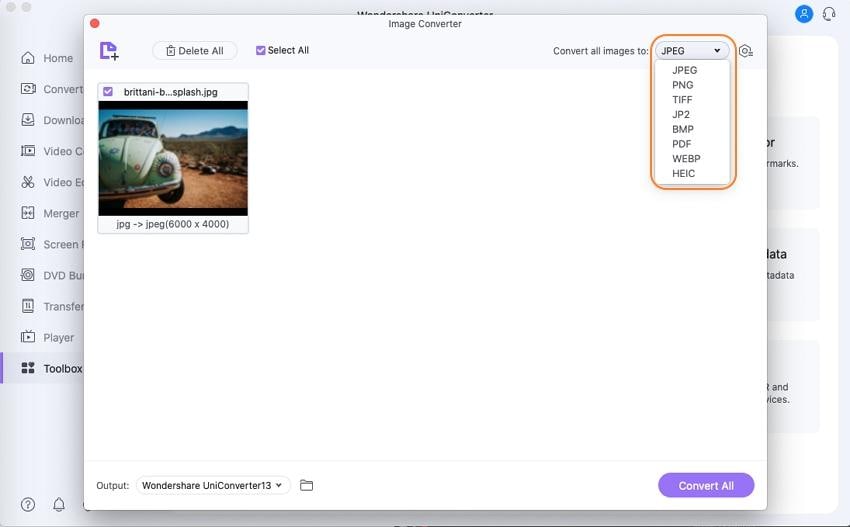
Paso 4 Convertir HEIC a JPEG.
A continuación, establezca un destino de carpeta para sus fotos en la sección Salida. Y, por último, haga clic en el botón púrpura de Convertir todo para comenzar a convertir las fotos del iPhone a JPEG con una calidad 100% original.
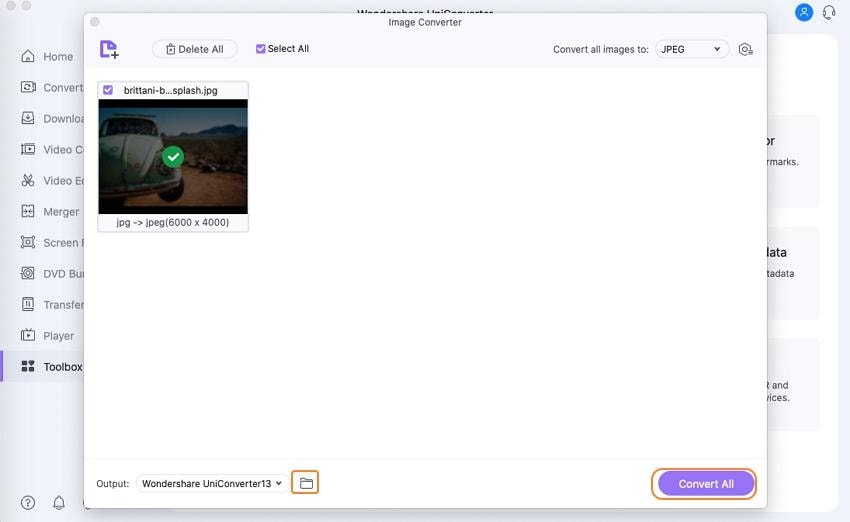
Parte 3. Los 5 mejores conversores gratuitos de fotos de iPhone a JPEG
A veces siempre es bueno tener varias opciones. En este caso, te presentaré algunos sitios web que pueden convertir HEIC a JPEG sin pérdida de calidad. Mejor aún, son de uso gratuito y no necesitarás instalar nada en tu ordenador.
Heictojpg
Como su nombre indica, Heictojpg es un sitio web gratuito que convierte fotos HEIC a formato JPG sin esfuerzo. La aplicación es fácil de usar, gracias a la función de arrastrar y soltar. También es ligera y no presenta anuncios molestos. Por otro lado, la aplicación no admite la conversión de fotos HEIC a ningún otro formato aparte del JPG. Pero aparte de eso, Heictojpg es un convertidor de imágenes decente.
Pros:
- Fácil de usar.
- Gratis.
- Aplicación ligera.
- Soporta la conversión múltiple.
Cons:
- Soporta hasta 50 archivos sólo a la vez.
- Convierte HEIC a JPEG solamente.
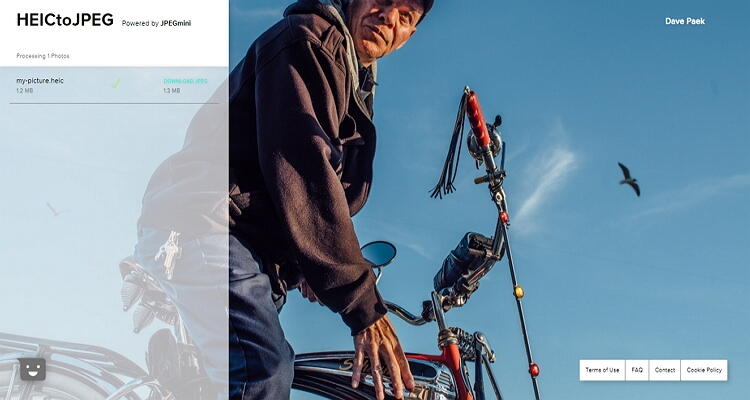
Freetoolonline
Freetoolonline.com es otro gran convertidor de HEIC a JPG que es gratuito para todos. Este software puede codificar cualquier formato de imagen, recortar fotos, comprimirlas o incluso optimizarlas. Además, puedes comprimir o descomprimir rápidamente un archivo con esta herramienta. Y no olvides que también puedes convertir HEIC a PDF. Sin embargo, sólo puedes subir un máximo de 20 MB. Además de eso, el sitio tiene algunos anuncios.
Pros:
- Fácil de usar.
- Permite la edición de fotos.
- Soporta la conversión múltiple.
- Puede comprimir y descomprimir fotos.
Cons:
- Tamaño de carga limitado.
- Interfaz cargada de publicidad.

Zamzar
Si llevas tiempo convirtiendo archivos, seguro que conoces algo de Zamzar. Es un sitio online limpio que convierte fácilmente vídeos, imágenes, audios y documentos. En cuanto a las imágenes, puedes convertir HEIC a JPEG, PNG, PDF, WBMP, TIFF, WEBP, BMP y PCX. Y además de los múltiples formatos de salida, Zamzar también te permite enviar las imágenes a una dirección de correo electrónico una vez completado el proceso de conversión. Sinceramente, Zamzar es uno de los mejores convertidores de imágenes que puedes encontrar.
Pros:
- Una interfaz de usuario limpia y sencilla.
- Ofrece varias opciones de salida.
- Convierte entre vídeos, audios y documentos.
- Soporta conversión múltiple.
Contra:
- Sin herramienta de edición de fotos.
- Tamaño de carga limitado a 100MB.
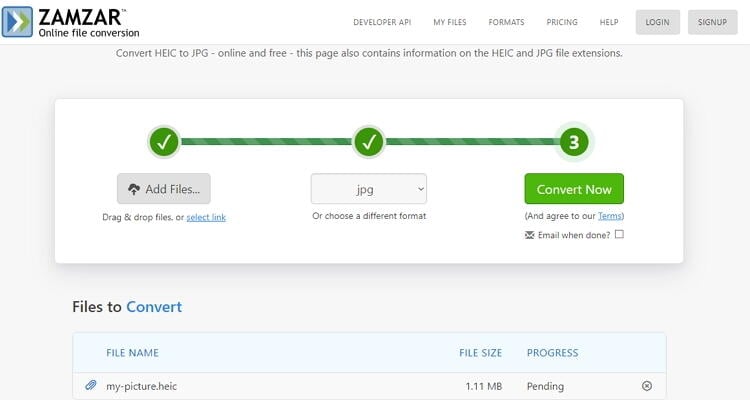
Heic.Online
Con este conversor de imágenes, puede convertir rápida y fácilmente fotos HEIC a JPEG sin pérdida de calidad. Es fácil de usar, ya que sólo tiene que arrastrar y soltar sus archivos para iniciar el proceso de transformación. Y lo que es mejor, puedes eliminar los metadatos EXIF y convertir varios archivos a la vez. Sin embargo, Heic.Online sólo admite la conversión de HEIC a JPG, PNG y BMP. Además, sólo puede cargar los formatos HEIC y HEIF.
Pros:
- Fácil de usar.
- Soporta la conversión por lotes.
- No requiere registro.
- Ofrece opciones de recorte y cambio de tamaño.
Cons:
- Sólo carga los formatos HEIC y HEIF.
- Sólo convierte HEIC a tres opciones.
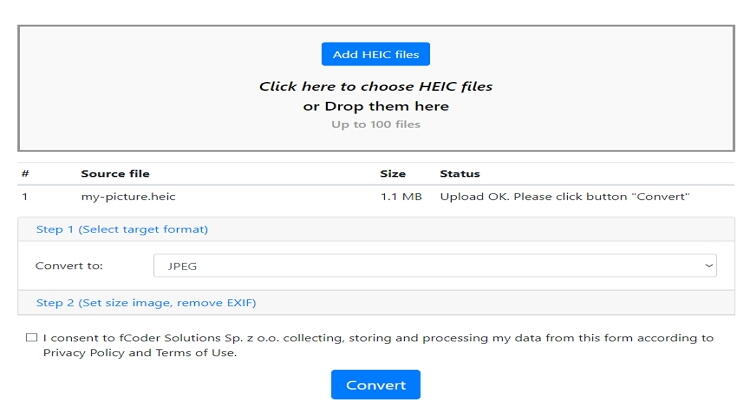
Online-Convert
Por último, tenemos Online-Convert, que es otro popular conversor de imágenes online. Además de convertir HEIC a JPG, también puede codificar fotos a PNG, TIFF, WBMP y más. También puedes editar tus vídeos comprimiéndolos, ajustando la calidad/color, cambiando el tamaño, recortándolos, etc. Y, por supuesto, Online-Convert puede convertir entre vídeos, audios y archivos de documentos.
Pros:
- Soporta la conversión múltiple.
- Convierte entre archivos de audio, imagen, vídeo y documentos.
- Editor de fotos incorporado.
- Fácil de usar.
Contra:
- Interfaz cargada de publicidad.
- Tamaño de carga limitado.
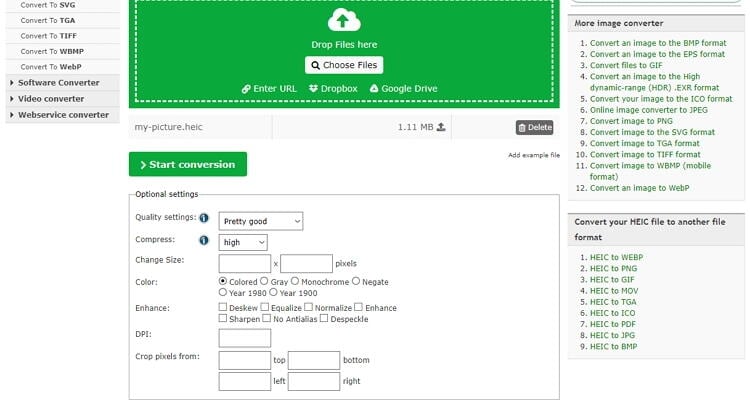
En conclusión, hay varias formas de convertir imágenes a formato JPEG fácilmente. Puede utilizar estos sitios en línea para transcodificar imágenes sin esfuerzo en su iPhone. Pero si quieres una aplicación con mejores resultados y sin limitaciones de tamaño de archivo, utiliza el Wondershare UniConverter.